Планирование списка
Прежде, чем приступить к созданию списка в QuarkXPress, решите, что именно следует включить в него. Текст, отформатированный с использованием таблиц стилей Head (Заголовок) или Subhead (Подзаголовок)? А может быть, тот, для которого была использована таблица стилей с именем Figure Title (Название рисунка)?
Когда вы создаете список, то при использовании таблиц стилей не должно возникать противоречии (если вы не уверены в том, что применение таблиц стилей в документ с трактуется однозначно, просмотрите документы млн главы еще раз).
Списки – это линейный объект. А это означает, что их элементы перечисляются в том порядке, в котором они следуют в макете (или в алфавитном порядке). Если вы решили воспользоваться нелинейным списком, функция Lists (Списки) вам не подойдет.
Определившись с содержимым списка, попробуйте создать пробный список на основе текстового фрагмента. Пробный список необходимо специально отформатировать: в нем должны присутствовать отступы всех необходимых уровней, позиции табуляции и заполнители символов– все то, что должно присутствовать в настоящем списке. Если вы довольны тем, как отформатирован пробный список, создайте на его основе таблицу стилей абзаца. Используйте имена, которые говорят сами за себя, например, TOC-Level 1 (Оглавление. Уровень 1).
Создание списка
Список в QuarkXPress определяет текст, представляемый в виде оглавления (или структуры другого типа), а также порядок расположения этого текста, добавления номеров страниц, способа форматирования. Окончательное форматирование списка задается с помощью таблиц стилей. Поэтому рекомендуется создать таблицу стилей прежде, чем приступить к созданию списка (как уже отмечалось в предыдущем разделе). Для создания списка используется команда Edit › Lists (Правка › Списки).
Чтобы создать список, выполните следующие действия.
Вначале выберите команду Edit › Lists (Правка › Списки).
Если вы работаете в книге, список следует создавать в базовой главе.
Щелкните на кнопке New (Создать). В поле Name (Имя) введите имя, отражающее содержимое списка, например, Table of Contents (Оглавление).
На экране появится диалоговое окно Edit List (Изменение списка) (рис. 17.1).
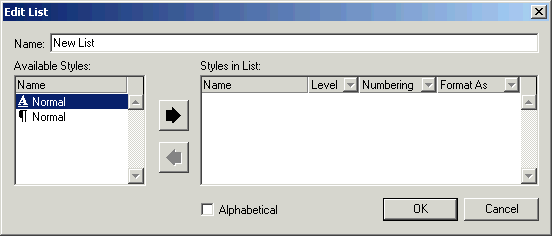
Рис. 17.1. Диалоговое окно Edit List
Для того чтобы задать текст, который используется в качестве основы списка, щелкните на имени первой таблицы стилей из списка Available Styles (Доступные стили). Затем щелкните на стрелке, указывающей вправо, чтобы переместить стиль в область Styles in List (Стили в списке).
— Регулярная проверка качества ссылок по более чем 100 показателям и ежедневный пересчет показателей качества проекта.
— Все известные форматы ссылок: арендные ссылки, вечные ссылки, публикации (упоминания, мнения, отзывы, статьи, пресс-релизы).
— SeoHammer покажет, где рост или падение, а также запросы, на которые нужно обратить внимание.
SeoHammer еще предоставляет технологию Буст, она ускоряет продвижение в десятки раз, а первые результаты появляются уже в течение первых 7 дней. Зарегистрироваться и Начать продвижение
Стили в области Styles in List (Стили в списке) не обязательно располагать в том порядке, в каком они будут представлены в окончательном варианте списка. Однако рекомендуется все же придерживаться этого порядка, поскольку так легче понять, что происходит в диалоговом окне Edit List (Изменение списка). В списке может использоваться до 32 таблиц стилей – более чем достаточно.
Для каждой таблицы стилей, которую вы добавляете в список, выберите одно из значений меню Level (Уровень). Так вы определите положение таблицы стилей в иерархии списка. Например, если вы добавляете таблицу стилей для названий главы, этой3. Для того чтобы задать текст, который используется в качестве основы списка, щелкните на имени первой таблицы стилей из списка Available Styles (Доступные стили). Затем щелкните на стрелке, указывающей вправо, чтобы переместить стиль в область Styles in List (Стили в списке).
Стили в области Styles in List (Стили в списке) не обязательно располагать в том порядке, в каком они будут представлены в окончательном варианте списка. Однако рекомендуется все же придерживаться этого порядка, поскольку так легче понять, что происходит в диалоговом окне Edit List (Изменение списка). В списке может использоваться до 32 таблиц стилей – более чем достаточно.
Для каждой таблицы стилей, которую вы добавляете в список, выберите одно из значений меню Level (Уровень). Так вы определите положение таблице следует назначить первый уровень иерархии. Названиям разделов соответствует таблица стилей второго уровня. В QuarkXPress можно использовать восемь уровней иерархии – от 1 (наивысшего) до 8 (самого низкого).
Используйте меню Numbering (Нумерация), чтобы определить, будут ли вынесены в список номера страниц для каждого из элементов списка, и если– да, то каким образом.
Чаще всего при создании оглавления используется значение Text…Page # (Текст…Страница #). Однако можно выбрать значение Text Only (Только текст) для названий глав – в результате номера страниц, содержащих введение в главу, не будут указаны. Вы также можете разместить номера страниц перед текстом, выбрав вариант Page #…Text (Страница #…Текст).
Для того чтобы выбрать таблицы стилей, которые будут использоваться в окончательном варианте списка, перейдите к столбцу Format As (Форматировать как).
— Разгрузит мастера, специалиста или компанию;
— Позволит гибко управлять расписанием и загрузкой;
— Разошлет оповещения о новых услугах или акциях;
— Позволит принять оплату на карту/кошелек/счет;
— Позволит записываться на групповые и персональные посещения;
— Поможет получить от клиента отзывы о визите к вам;
— Включает в себя сервис чаевых.
Для новых пользователей первый месяц бесплатно. Зарегистрироваться в сервисе
Например, текст, для которого была применена таблица стилей Chapter Heads (Названия глав), может форматироваться с помощью стиля TOC-Level 1. Именно с его помощью задается текст, используемый в списке, и расставляются позиции табуляции. Если вы не будете обращаться к тщательно разработанным таблицам стилей, то можете получить список, лишенный всякого смысла.
Если вы хотите, чтобы в вашем списке текст располагался в алфавитном порядке (а не в логической последовательности), установите флажок Alphabetical (Алфавитный).
Так вы сможете отменить любые уровни списка, заданные ранее. Создать алфавитные списки в пределах каждого уровня невозможно.
Если вы передумали включать в список какой-либо стиль, выберите этот стиль и щелкните на кнопке со стрелкой, указывающей влево, чтобы вернуть этот стиль в область Available Styles (Доступные стили).
Если вы удовлетворены всеми параметрами будущего списка, щелкните на кнопке ОК, а затем – на Save (Сохранить).
Создав список, перейдите на палитру Lists (Списки) и отобразите список. Если вы работаете в книге и список не включен во все главы, используйте функцию синхронизации, описанную в предыдущих разделах настоящей главы. В результате список будет добавлен из базовой главы во все остальные главы.
Иногда вам придется возвращаться к списку и редактировать его. Возможно, вы включили в него слишком большой объем информации, поэтому список получился слишком длинным. Или же выбранный тип нумерации страниц не соответствует концепции книги. Отредактировать созданный список можно в любой момент в диалоговом окне Lists (Списки) (команда Edit › Lists (Правка › Списки)). (Вновь напомним: если вы работаете в книге, используйте функцию синхронизации для того, чтобы обновить список во всех главах.)
